
Обзор Dr.Fone - Data Recovery для Android : функции, цена и лучшая альтернатива

Случайно удалили файлы с вашего телефона Android ? Вы не одиноки, и вот тут-то и пригодится Dr.Fone - Data Recovery для Android . Этот инструмент утверждает, что восстанавливает потерянные фотографии , контакты, сообщения и многое другое. Но действительно ли он работает и стоит ли он своей цены? В этом обзоре Dr.Fone - Data Recovery для Android мы расскажем все, что вам нужно знать о Dr.Fone - Data Recovery для Android , от функций и удобства использования до цен и его главного конкурента.
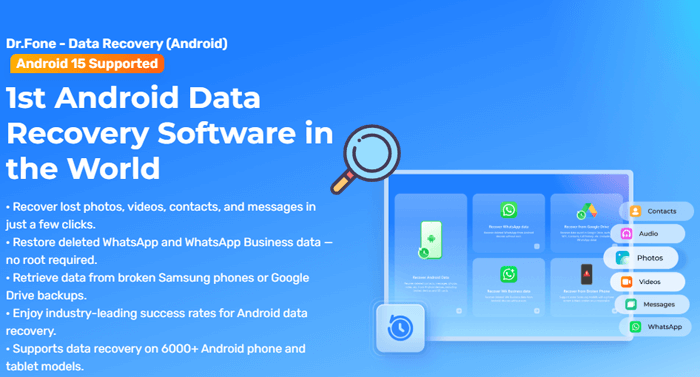
Dr.Fone - Data Recovery для Android является частью более широкого набора инструментов Dr.Fone, разработанного Wondershare. Он разработан специально для восстановления удаленных или потерянных данных со смартфонов и планшетов Android , поддерживая широкий спектр брендов Android , таких как Samsung, LG, Google Pixel, Huawei и другие.
Предлагает три мощных варианта восстановления — восстановление из внутреннего хранилища, извлечение данных из сломанных устройств Android и извлечение файлов из резервной копии Google Drive . Такая гибкость делает его подходящим для различных сценариев потери данных.
Возможность восстановления контактов, сообщений, истории вызовов, фотографий, видео, документов, чатов WhatsApp и многого другого.
Поддерживает более 6000 устройств Android , включая такие известные бренды, как Samsung, LG, Huawei, Google Pixel и другие.
Позволяет пользователям сканировать и просматривать удаленные файлы перед восстановлением, чтобы вы могли восстановить именно то, что вам нужно.
Предоставляет пользователям полный контроль, позволяя восстанавливать определенные элементы, а не все отсканированные файлы.
Доступно для компьютеров Windows и Mac , что делает его удобным независимо от вашей системы.
Плюсы:
Минусы:
Один из наиболее часто задаваемых вопросов: можно ли использовать Dr.Fone бесплатно? Ответ — и да, и нет.
Dr.Fone - Data Recovery для Android предлагает бесплатную пробную версию, которая позволяет пользователям сканировать и просматривать восстанавливаемые данные. Однако для фактического восстановления файлов вам необходимо приобрести лицензию. Вот типичные цены:
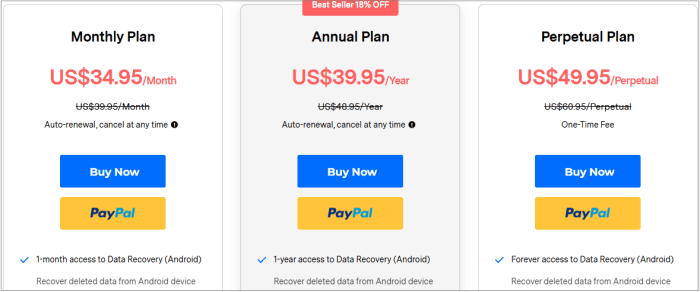
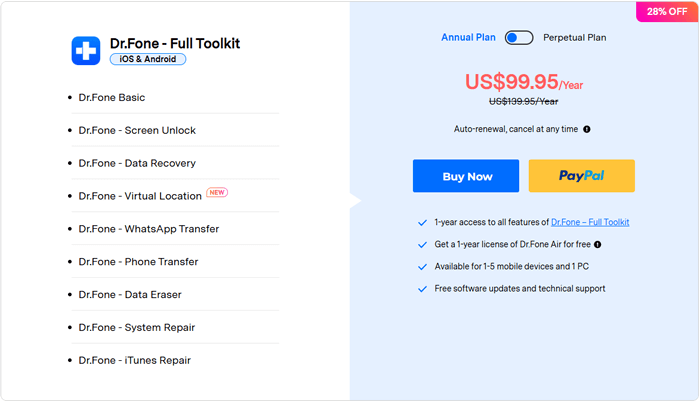
Примечание: Цены могут меняться в разное время. Подробности на официальном сайте.
Хотите узнать, может ли Dr.Fone восстановить удаленные текстовые сообщения ? Да, может, как и многие другие типы данных. Вот упрощенное руководство по его использованию:
Шаг 1. Начните с открытия Wondershare Dr.Fone на вашем компьютере. Перейдите в "Toolbox" > "Data Recovery" из главного интерфейса.
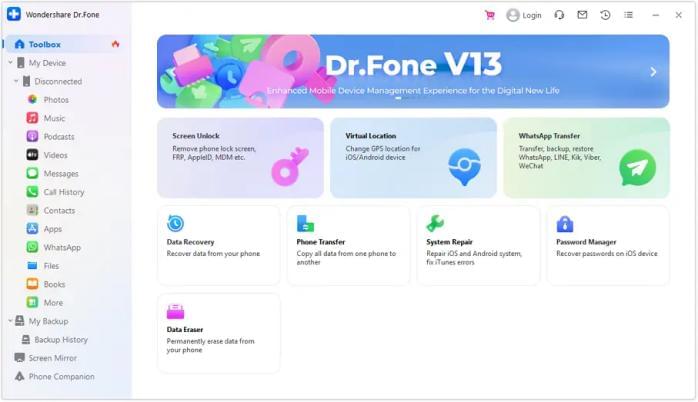
Шаг 2. В появившемся окне выберите « Android » в качестве типа целевого устройства, чтобы начать процесс восстановления Android .
Шаг 3. При появлении запроса нажмите «Восстановить данные Android », чтобы продолжить сканирование и восстановление данных с вашего телефона Android .
Шаг 4. Подключите Android устройство к компьютеру с помощью USB-кабеля. Программа автоматически обнаружит подключенное устройство.
Шаг 5. После того, как ваше устройство будет распознано, вам будет предложено выбрать типы файлов, которые вы хотите восстановить, например «Сообщения».
Шаг 6. Нажмите «Начать сканирование» в правом нижнем углу, чтобы начать сканирование устройства на предмет потерянных или удаленных файлов.
Шаг 7. После сканирования Dr.Fone отобразит список восстанавливаемых элементов. Используйте параметры фильтра вверху для сортировки по типу файла, например, только удаленные элементы.
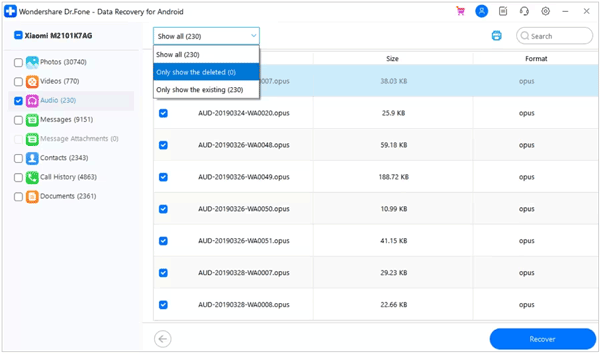
Шаг 8. Выберите файлы, которые вы хотите восстановить, и нажмите кнопку «Восстановить» в правом нижнем углу. Выберите папку назначения на вашем компьютере для сохранения восстановленных файлов и подтвердите, нажав «Восстановить» еще раз.
Если вы спрашиваете, что лучше Dr.Fone, отличным ответом будет Coolmuster Lab.Fone for Android . Это программное обеспечение обеспечивает мощные функции восстановления данных Android по более доступной цене, и оно хорошо подходит для пользователей, которым нужна гибкость и эффективность без ненужных дополнительных продаж.
Особенности Coolmuster Lab.Fone for Android :
Как использовать альтернативу Dr.Fone - Data Recovery для Android , чтобы восстановить удаленные контакты Android и многое другое.
01 Загрузите, установите и активируйте Coolmuster Lab.Fone for Android с официального сайта.
02 Подключите телефон к компьютеру с помощью USB-кабеля. При появлении соответствующего запроса включите отладку по USB на телефоне. После подключения интерфейс отобразит ваше устройство. Выберите «Контакты» или любой другой тип файла, который вы хотите восстановить, затем нажмите «Далее».

03 Вам будет предложено выбрать между быстрым сканированием и глубоким сканированием. Быстрое сканирование быстрее, а глубокое сканирование дает более полный результат. Выберите подходящий режим и нажмите «Продолжить».

04 После завершения сканирования будут перечислены все восстанавливаемые данные. Выберите файлы, которые вы хотите восстановить (например, контакты, сообщения, медиафайлы), затем нажмите «Восстановить». Программное обеспечение начнет восстановление и сохранение выбранных элементов.

Хотите более наглядное руководство? Посмотрите пошаговое видеоруководство ниже, чтобы увидеть, как Coolmuster Lab.Fone for Android работает в действии.
Dr.Fone - Data Recovery for Android — известный инструмент, который выполняет свое обещание восстановить потерянные данные Android , включая сообщения, медиа и многое другое. Однако его стоимость и необходимость в root-доступе во многих случаях могут быть ограничивающими. Хотя он позволяет вам бесплатно просматривать восстанавливаемые файлы, вам придется заплатить, чтобы получить их обратно.
Если вы ищете более бюджетный и при этом столь же функциональный вариант, Coolmuster Lab.Fone for Android — первоклассная альтернатива, на которую стоит обратить внимание.
Похожие статьи:
Подробный обзор Wondershare Dr.Fone для восстановления данных iOS
11 лучших программ для восстановления памяти телефона Android , которые вы должны знать
Лучшая альтернатива Wondershare Dr.Fone для Android
Samsung Recovery Tool: критический анализ 9 популярных программ

 Android Восстановление
Android Восстановление
 Обзор Dr.Fone - Data Recovery для Android : функции, цена и лучшая альтернатива
Обзор Dr.Fone - Data Recovery для Android : функции, цена и лучшая альтернатива





